 AI摘要
AI摘要
电脑永久删除文件可恢复,需立即停写新数据,尝试备份恢复、文件历史记录、WindowsFileRecovery工具、专业软件或系统还原点。预防优于治疗,定期备份是关键。
摘要由平台通过智能技术生成在日常使用电脑的过程中,我们可能会遇到不小心永久删除了重要文件的情况。这可能是通过“Shift + Delete”组合键直接删除文件,或者是清空回收站后发现误删了需要保留的内容。虽然这些操作看似让文件彻底消失,但实际上,只要采取正确的措施,仍然有机会恢复丢失的数据。那么如何恢复电脑永久删除的文件呢?本文将介绍几种有效的恢复方法,帮助您尽可能地找回那些被永久删除的文件。
一、立即停止写入新数据
一旦意识到文件被永久删除,最重要的是立即停止在该磁盘上进行任何写入操作。这是因为新的数据会覆盖已删除文件所在的空间,从而大大降低恢复的可能性。因此,在尝试任何恢复手段之前,请确保不再向该磁盘添加或修改文件。
二、从备份中恢复
如果您定期备份了计算机上的数据,那么恢复被永久删除的文件就变得相对简单。
操作步骤:
1、打开控制面板,选择系统和安全选项。
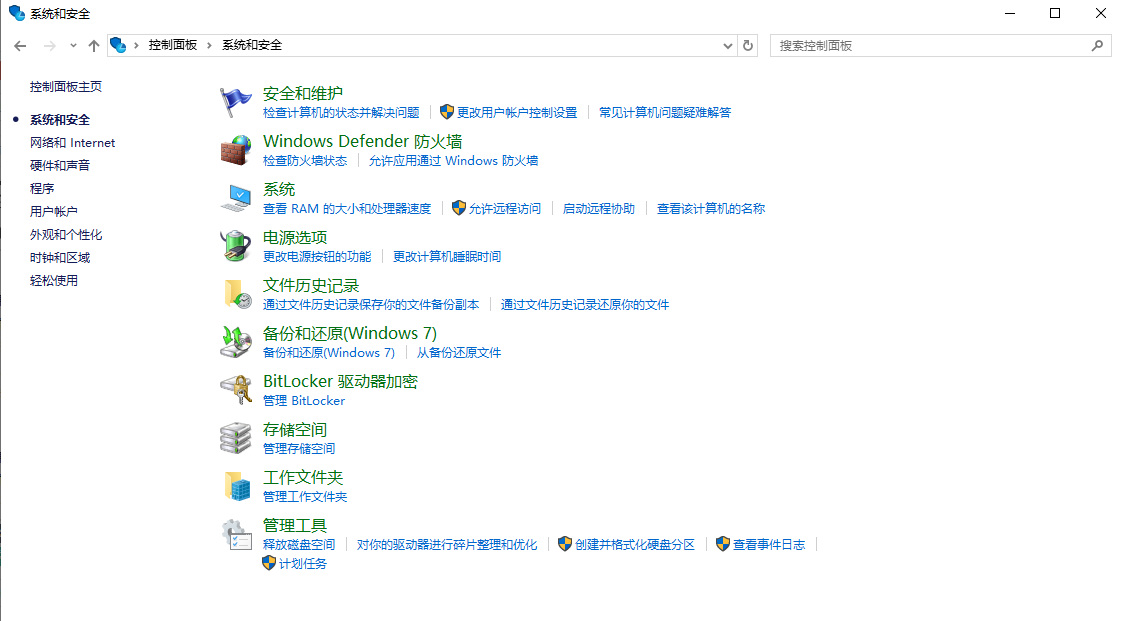
2、点击备份和还原(Windows 7)或文件历史记录,根据您的设置选择相应的恢复方式。
3、按照提示选择要恢复的文件,并指定一个保存位置来恢复文件。
三、使用文件历史记录功能
如果启用了文件历史记录功能,您可以利用它来恢复先前版本的文件。
操作步骤:
1、在搜索栏输入文件历史记录并打开它。
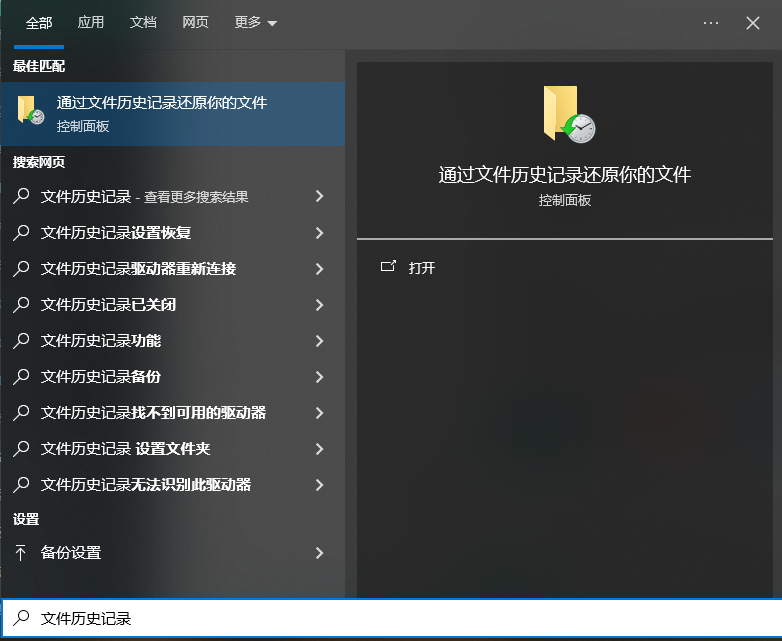
2、选择还原个人文件。
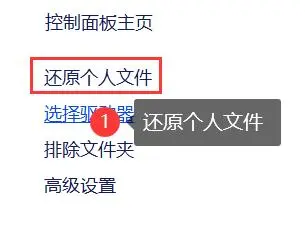
还原按钮将其恢复到原始位置或者指定的新位置。四、利用Windows File Recovery工具
微软提供了一个名为Windows File Recovery的官方工具,专为恢复已删除文件而设计。
操作步骤:
1、从Microsoft Store下载并安装Windows File Recovery。
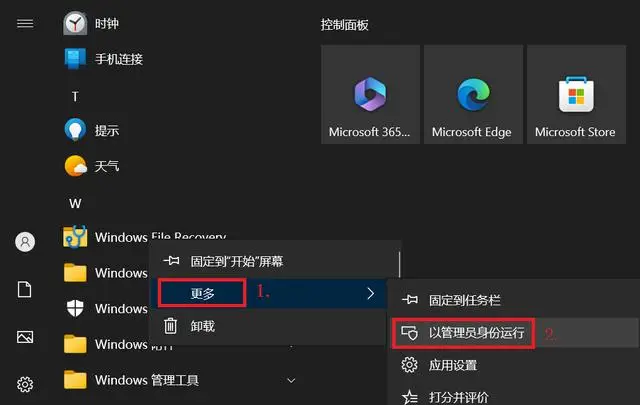
2、以管理员身份运行程序。
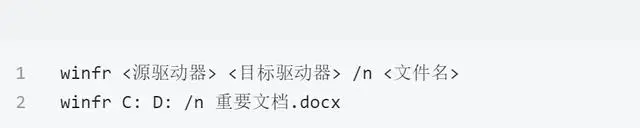
3、使用命令行语法执行恢复操作,例如:winfr C: D: /n \Users\pics\*.jpg,其中C:是源驱动器,D:是目标驱动器,路径和文件类型根据实际情况调整。
4、输入y确认开始恢复过程,等待完成。
五、使用专业数据恢复软件
对于不熟悉命令行操作的用户,可以考虑使用带有图形界面的专业数据恢复软件。下面以转转大师数据恢复软件操作为例。
转转大师数据恢复操作:
第一步:选择场景模式

首先我们要根据文档丢失的原因选择合适的恢复模式,比如文档是误删的,就选择“误删除恢复”,其他也是这么判断。
第二步:选择文档储存位置

选择文档储存的磁盘才能精准扫描到哦。
第三步:查找文档

你可以直接搜索名称也可以直接按照文件类型来找到你要文档。
第四步:预览文档
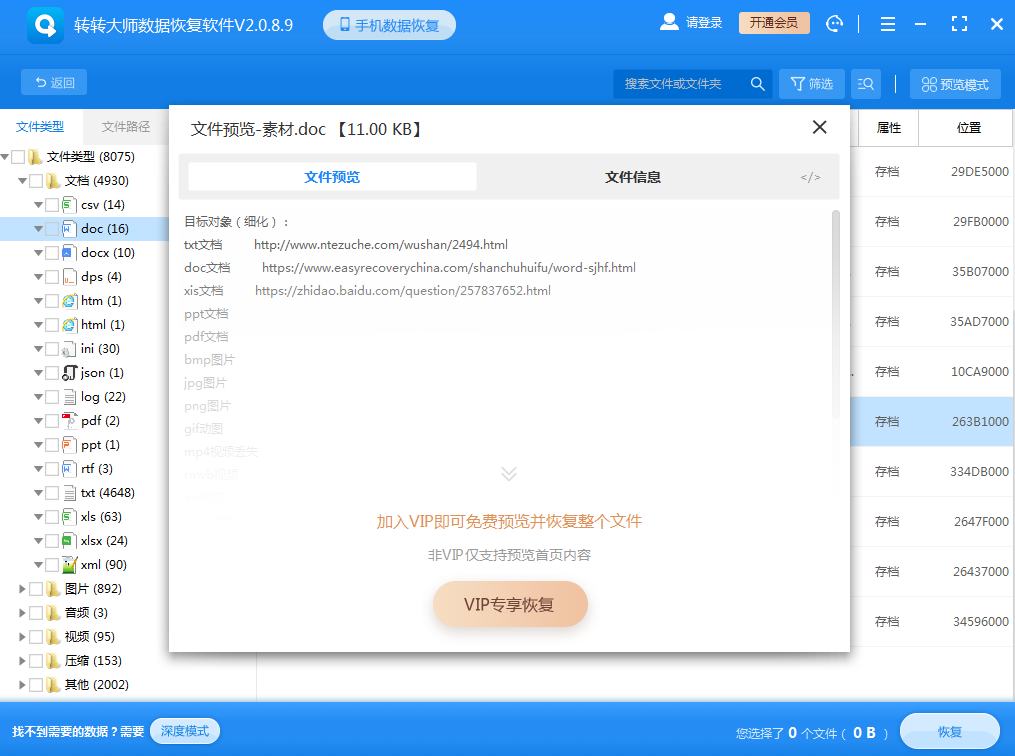
双击预览一下照片,照片能正常预览则说明可以恢复,如果照片预览失败,那极有可能是损坏了。
第五步:恢复文件
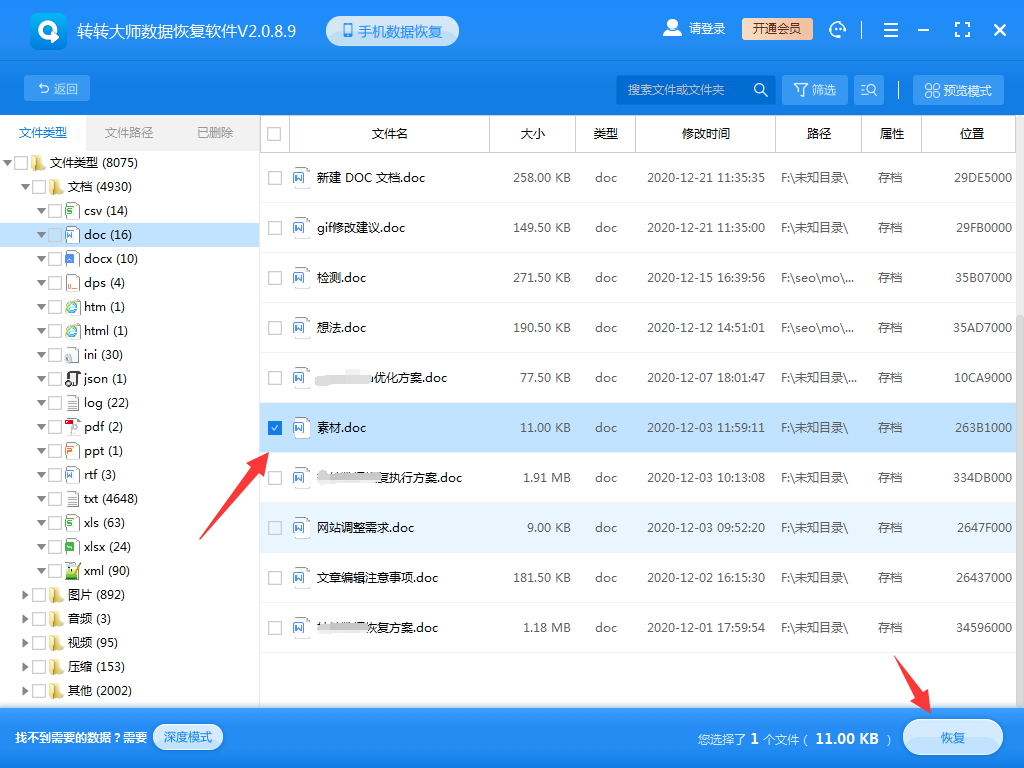
选中你要恢复的文档,点击右下角的恢复就可以了。
六、尝试系统还原点
如果系统开启了系统保护功能,可以尝试使用系统还原点来恢复整个系统状态到某个时间点,从而间接恢复文件。
操作步骤:
1、打开控制面板,选择系统和安全。
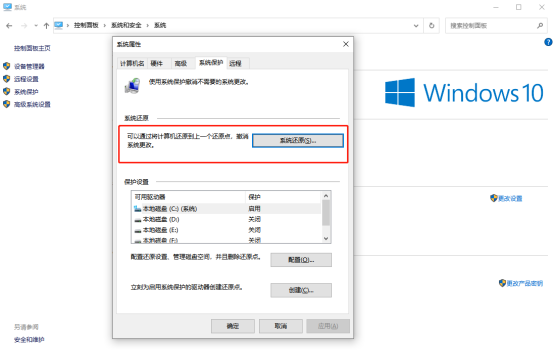
2、点击系统下的系统保护。
3、选择包含丢失文件的驱动器,点击配置开启系统保护。
4、选择系统还原,按照向导选择一个合适的还原点,开始系统还原。
注意事项
- 尽快行动:越早尝试恢复,成功率越高。
- 避免覆盖数据:不要在丢失文件的磁盘上继续写入新数据。
- 谨慎选择工具:确保使用来自可信来源的专业数据恢复软件。
- 备份重要数据:养成良好的数据管理习惯,定期备份关键信息,以减少数据丢失的风险。
总结
以上就是如何恢复电脑永久删除的文件的方法介绍了,即使文件已经被永久删除,通过上述方法仍有可能成功恢复。希望本指南能够帮助您解决文件丢失的问题。记得,预防总是优于治疗,平时保持良好的数据管理和备份习惯是防止数据丢失的最佳策略。


 技术电话:17306009113
技术电话:17306009113 工作时间:08:30-22:00
工作时间:08:30-22:00 常见问题>>
常见问题>> 转转大师数据恢复软件
转转大师数据恢复软件
 微软office中国区合作伙伴
微软office中国区合作伙伴
 微信
微信 微信
微信 QQ
QQ QQ
QQ QQ空间
QQ空间 QQ空间
QQ空间 微博
微博 微博
微博 电脑永久删除的文档如何恢复
电脑永久删除的文档如何恢复
 免费下载
免费下载




















